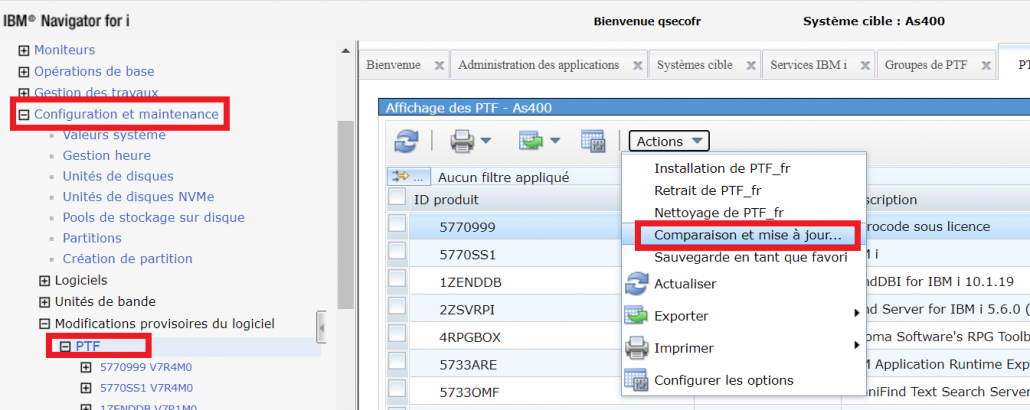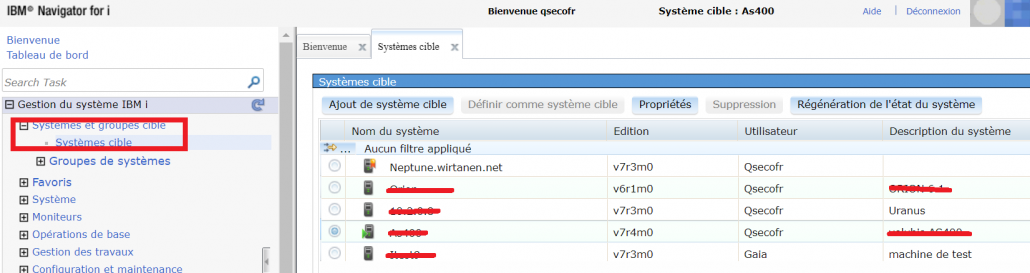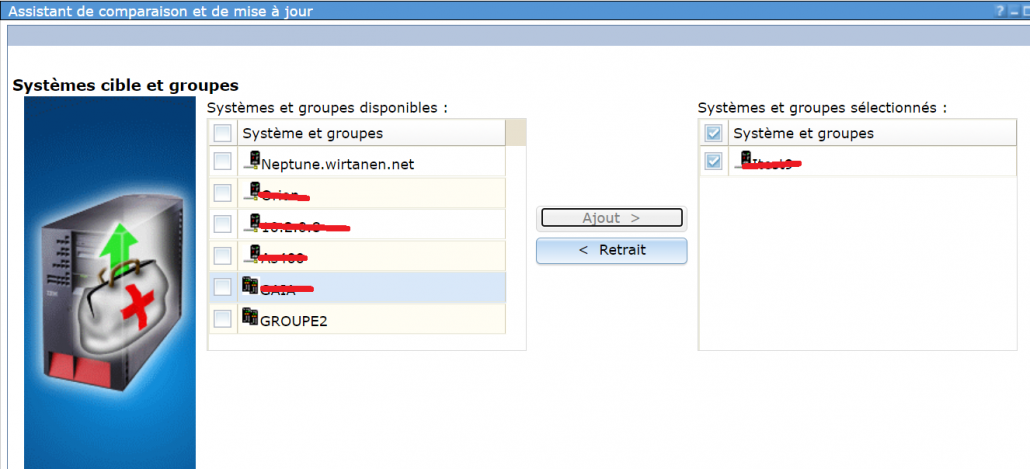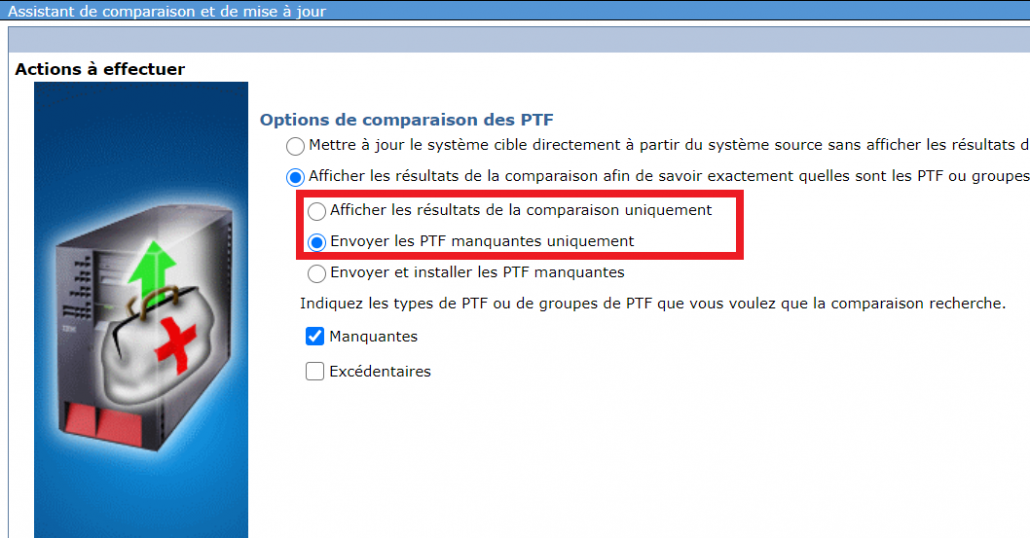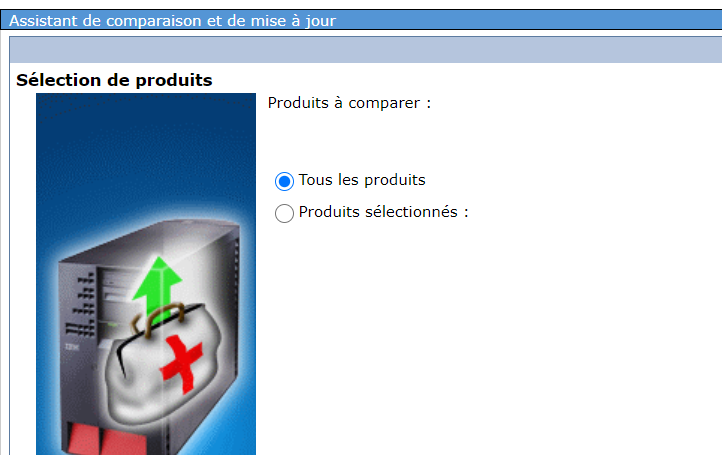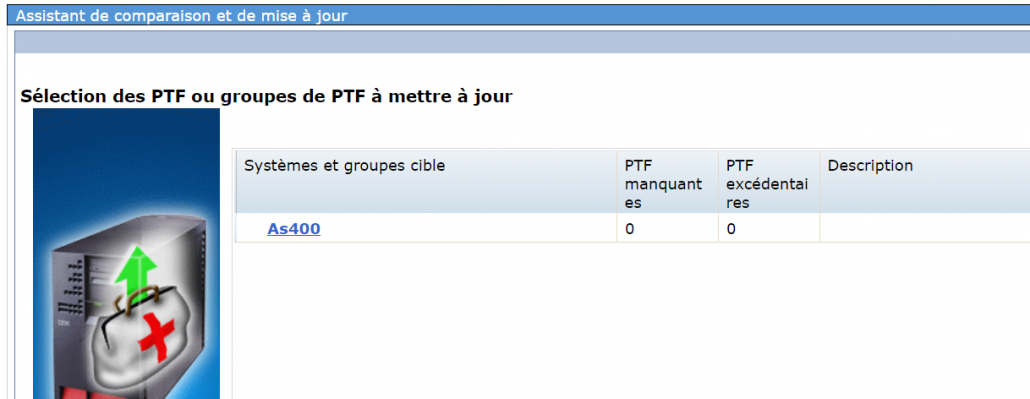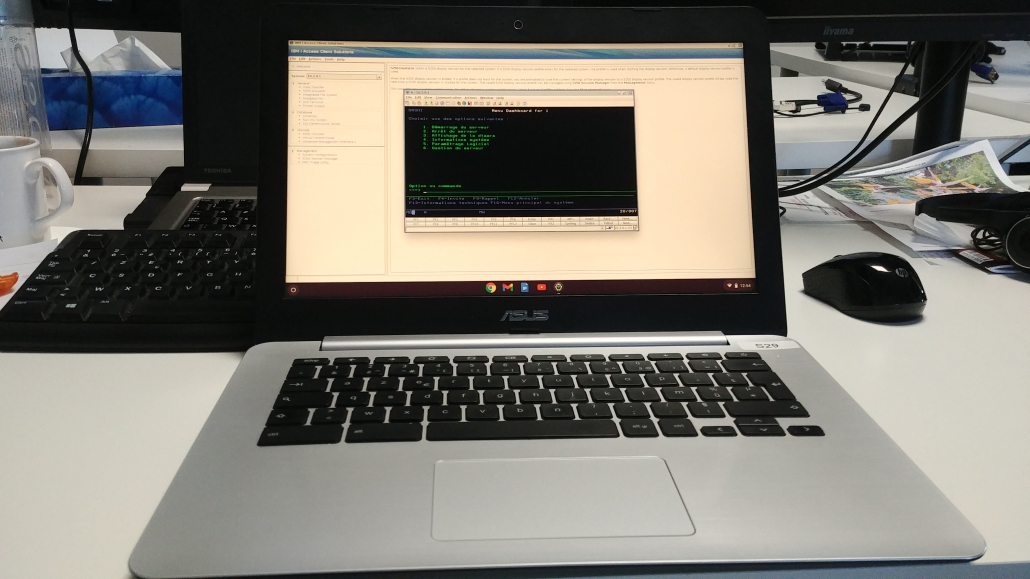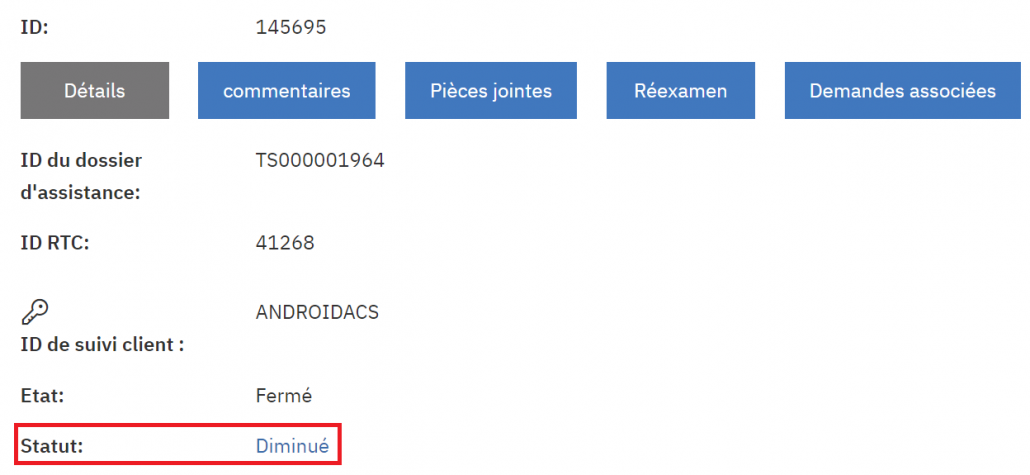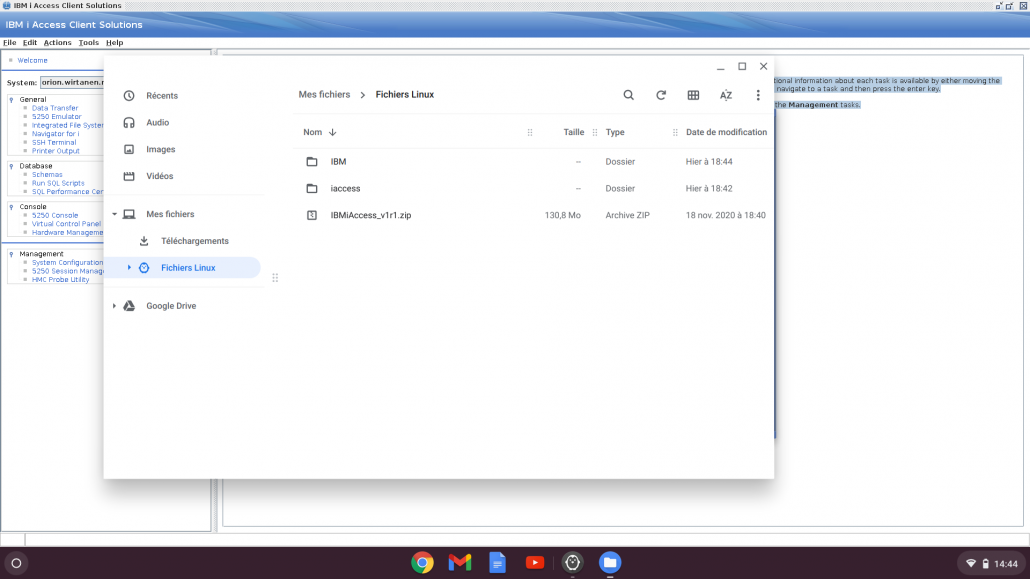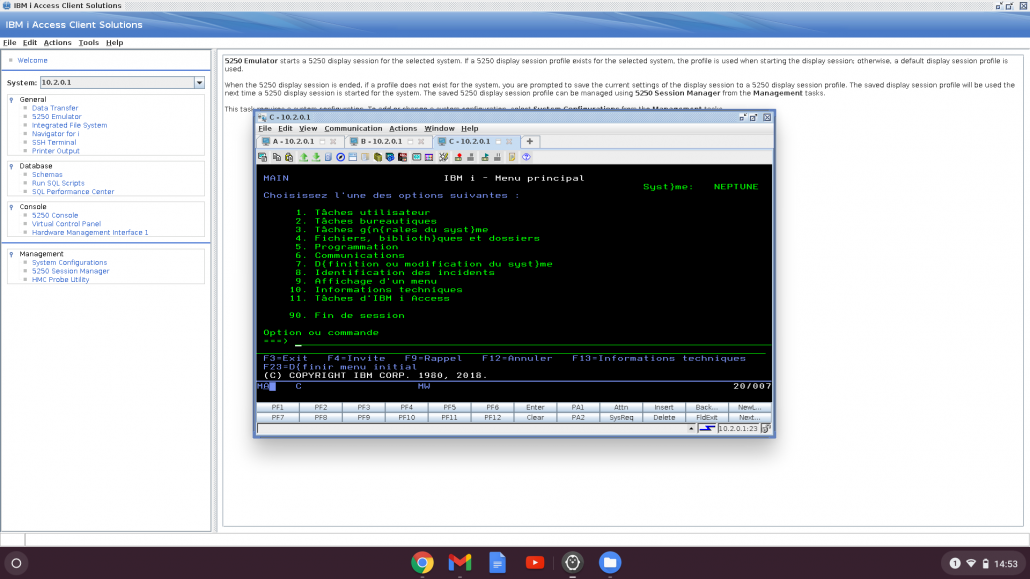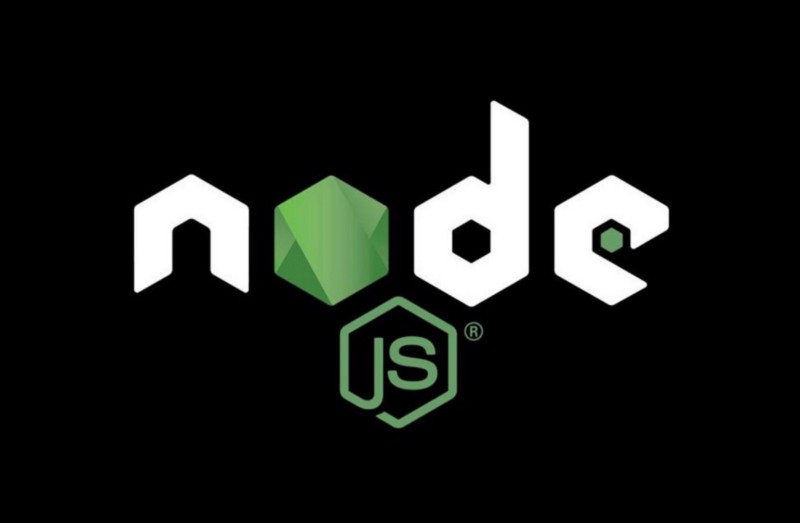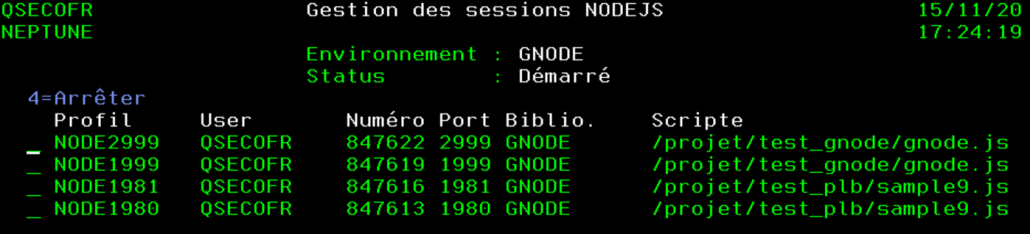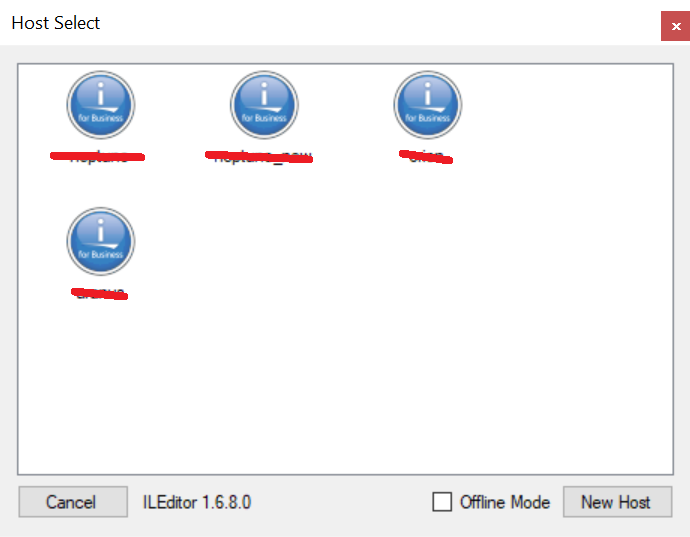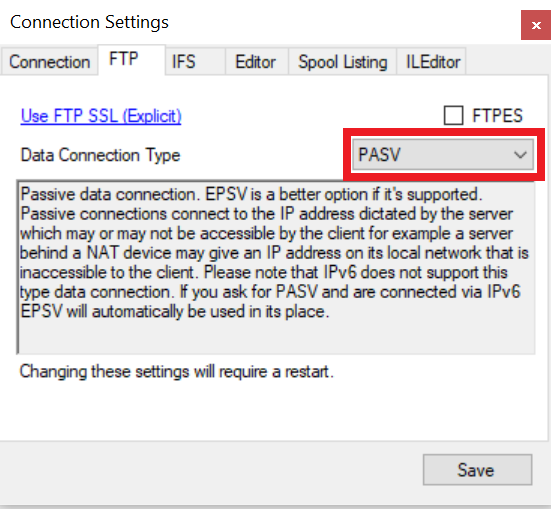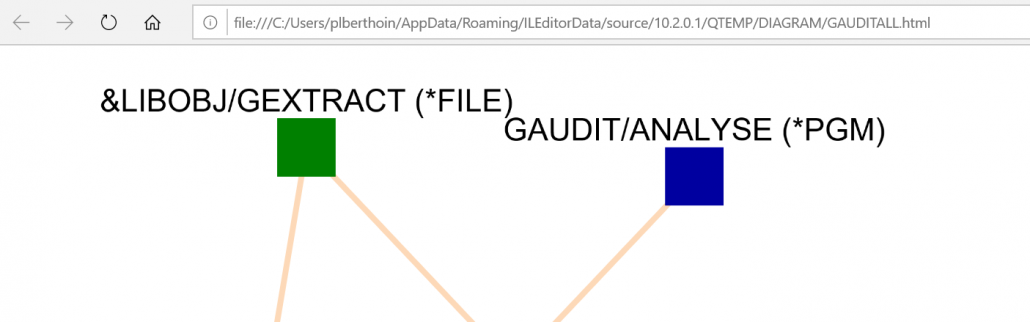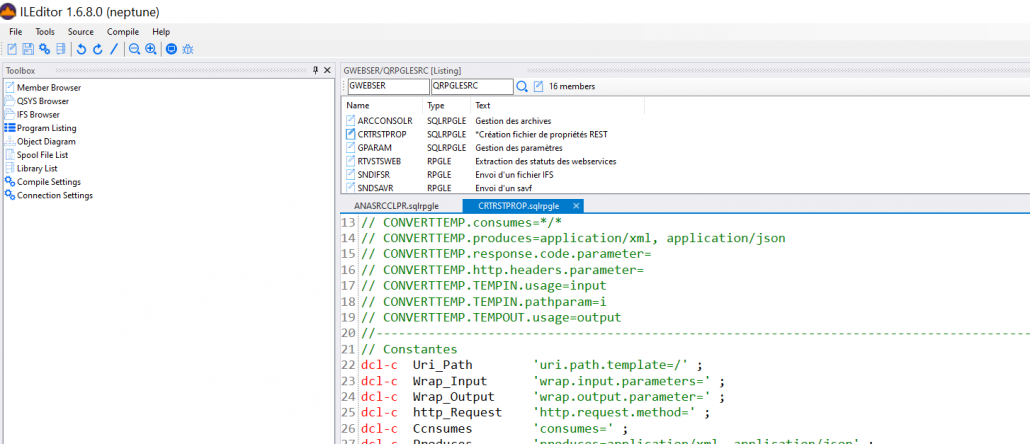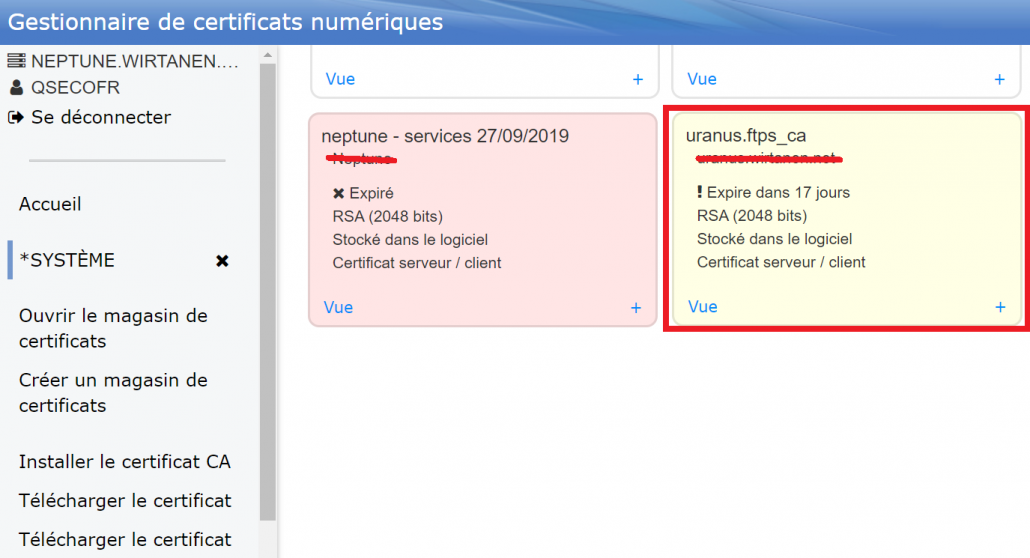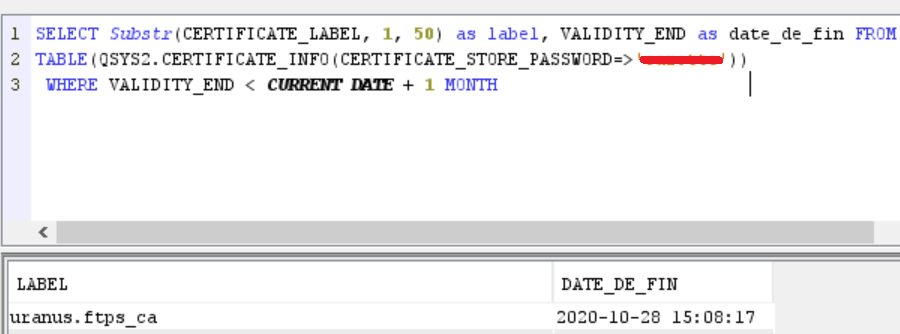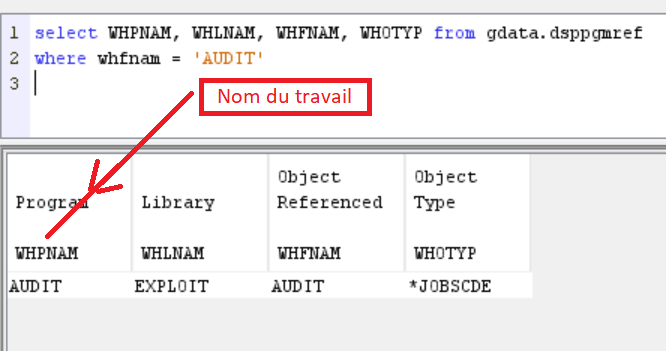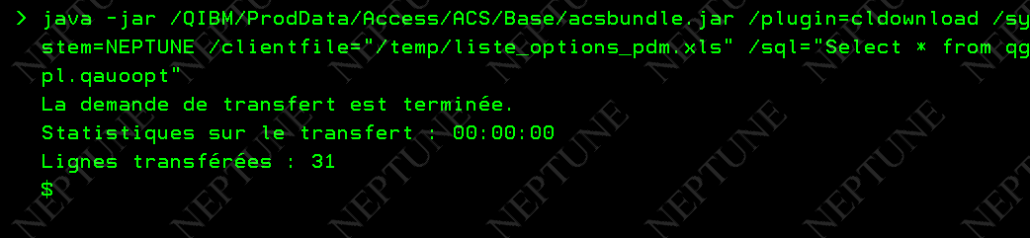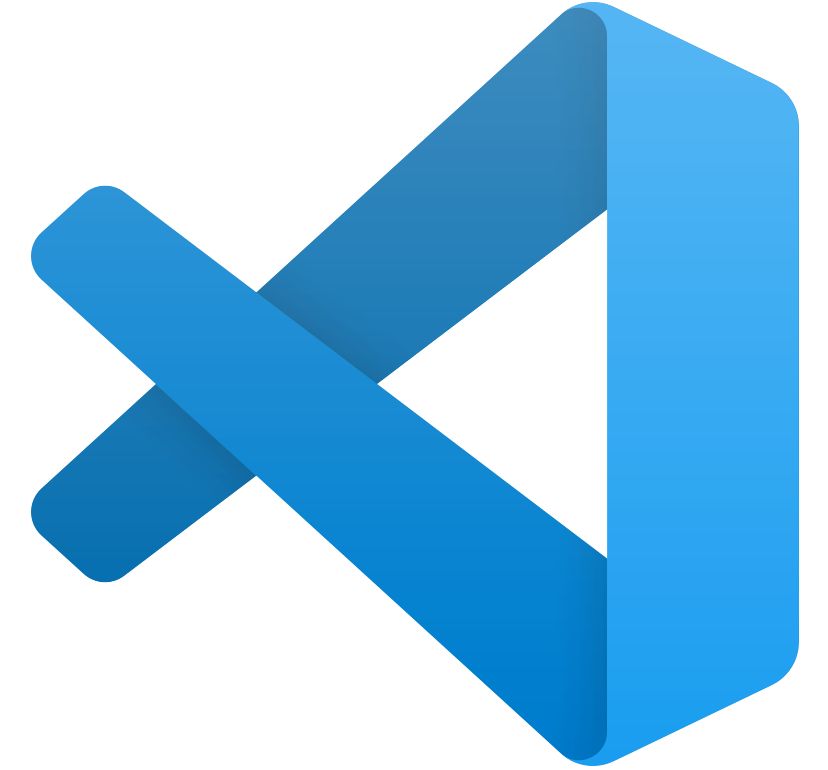
Voici une autre solution pour éditer vos codes sources RPGLE
Vous connaissez RDI basé sur Eclipse et ILEditor
Voici une troisième alternative pour les gens réfractaires à SEU !
Ce n’est pas une alternative complète, puisqu’on ne pourra que manipuler des sources de L’IFS sans compilations et autres opérations sur le système.
C’est Visual Studio Code que vous pouvez télécharger gratuitement à cette url https://visualstudio.microsoft.com/fr/ , il est intéressant pour gens qui code sur d’autre langages C#, .NET etc …
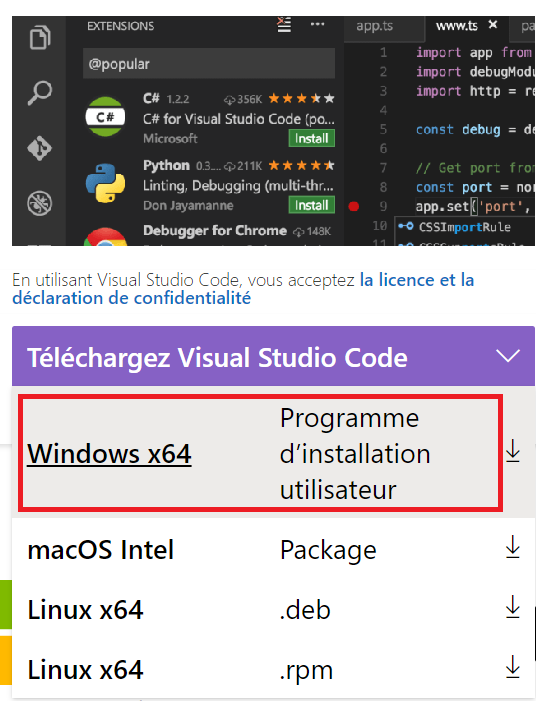
Comme Eclipse vous allez pouvoir choisir des extensions (on parle plutôt de plugin sur Eclipse), il en existe 3 principales pour éditer du RPG sur IBMi .
Voici les principaux contributeurs merci à eux
Niels Liisberg
Steve Richter, il a fait également un éditeur pour SQL
Barrett Otte
Nos équipes ont choisi celui de Barrett Otte parce qu’il fait également le CLLE et qu’il fonctionne bien.
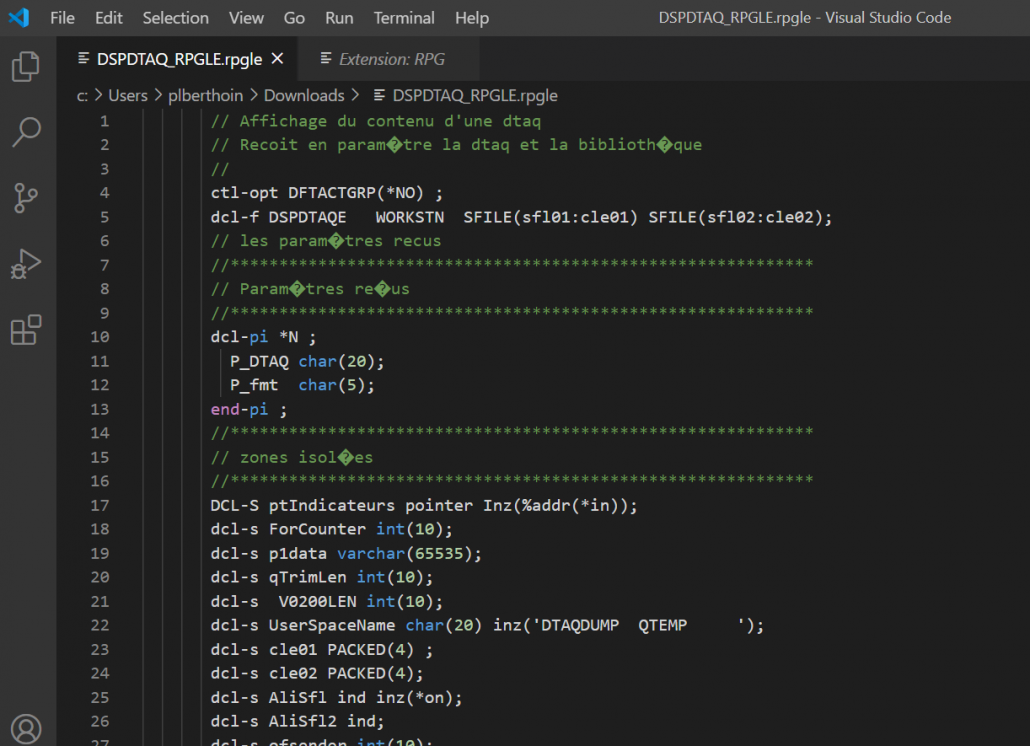
Anand Kekhale a fait fait un gros travail (SSH FS) pour que vous puissiez accéder à votre ifs, vous pouvez charger ici
https://www.anandk.dev/2020/11/VSCode-IBMi-AS400.html
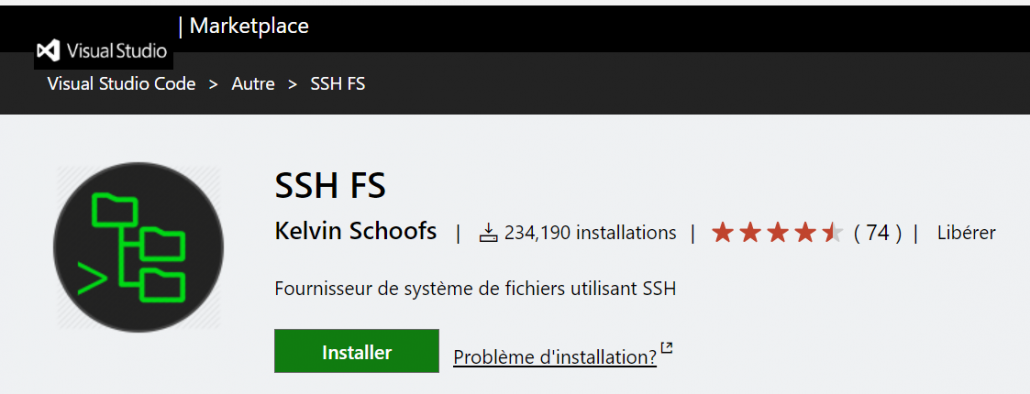
Conclusion:
Ce n’est pas la solution miracle mais pour les utilisateurs multi-techno qui font de la maintenance occasionnelle, ca peut permettre d’avoir un seul IDE
Son point fort c’est l’interfacage avec GIT qui permet de créer des repositories à la volée !
Un autre lien utile pour en savoir plus